Devre Dışı Bırakıldığında iPad Nasıl Geri Yüklenir (En İyi 3 Yöntem)
iPhone veya iPad'iniz birden fazla yanlış parola denemesi nedeniyle devre dışı bırakılırsa, ona erişemezsiniz. Neyse ki, iCloud, iTunes veya Finder dahil olmak üzere çeşitli yöntemleri kullanarak devre dışı bırakılmış bir iPhone veya iPad'i geri yükleyebilirsiniz. Ancak, devre dışı bırakılmış bir iPhone veya iPad'i geri yüklemenin kaçınılmaz olarak cihazınızı sileceğini unutmayın. Bu nedenle, iOS cihazınızın bir yedeğine sahip olmayı dilersiniz. Neyse, öğrenmek için okumaya devam edin devre dışı bırakıldığında iPad (iPhone) nasıl geri yüklenir 3 şekilde.
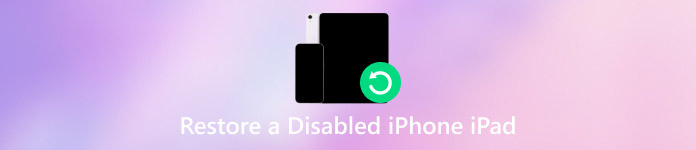
Bu makalede:
Bölüm 1: Devre Dışı Bırakılan iPhone veya iPad'i iCloud ile Nasıl Geri Yükleyebilirsiniz
iCloud yalnızca iOS cihazları için bir veri yedekleme ve geri yükleme özelliği değildir, aynı zamanda cihazlarınızı da yönetebilir. iPhone veya iPad'inizde Find My'ı etkinleştirdiyseniz (genellikle açıktır), iCloud Find iPhone veya iPad'inizi kolayca geri yükleyebilir. Bundan sonra, iOS cihazınıza erişmek için tek yapmanız gereken iCloud hesabınızda oturum açmaktır, bu aynı zamanda Apple hesabınızdır.
Engelli Bir iPhone/iPad'i iCloud ile Nasıl Geri Yükleyebilirsiniz
iCloud'un resmi web sayfasına gidin ve iCloud hesabınıza giriş yapın. Bu aynı zamanda Apple kimliğiniz ve parolanızdır.
Daha sonra, iPhone, iPad, iPod, iWatch vb. dahil olmak üzere iCloud hesabınızla birleştirilmiş iOS cihazlarınızı Tüm Cihazlar sekmesinde göreceksiniz. Geri yüklemek istediğiniz devre dışı bırakılmış iPhone veya iPad'i seçin.
Yeni pencerede, Sil devre dışı bırakılan iPhone veya iPad'i fabrika ayarlarına geri yüklemek için düğme. Bu cihazdaki tüm içerik ve ayarlar silinecektir.
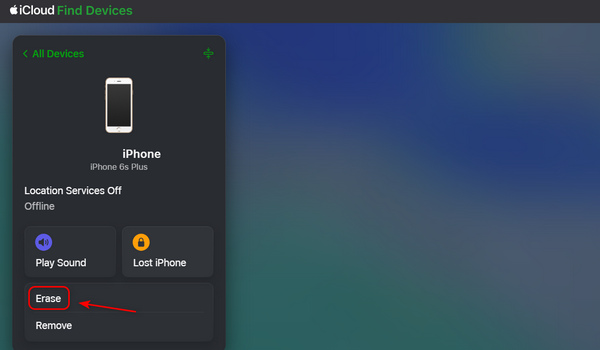
Daha sonra iCloud Find devre dışı bırakılmış iPhone'u fabrika ayarlarına sıfırlama. Tekrar kurmak için başlatabilirsiniz. iCloud aktivasyon kilidini kaldırmak için Apple Kimliğinizi ve parolanızı da girmeniz gerektiğini unutmayın.
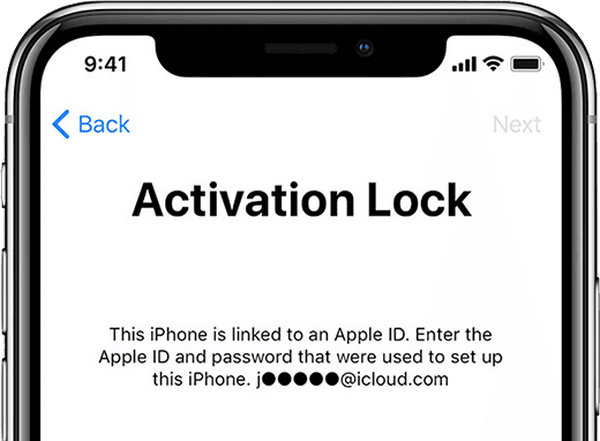
Bölüm 2: iTunes ile Devre Dışı Bırakılan iPhone veya iPad Nasıl Geri Yüklenir
iCloud Find My açık değilken devre dışı bırakılmış bir iPad veya iPhone'u nasıl geri yüklerim? Bu durumda, devre dışı bırakılmış iPhone veya iPad'inizi geri yüklemek için hala bir yöntem var - Kurtarma Modu. Devre dışı bırakılmış iOS cihazınızı önce Kurtarma Modu'na alabilir ve ardından devre dışı bırakılmış iPhone veya iPad'i Windows'ta iTunes (veya macOS'ta Finder) ile geri yükleyebilirsiniz.
Devre Dışı Bırakılmış iPhone veya iPad'de Kurtarma Moduna Girin
iTunes veya Finder'ın Windows veya Mac bilgisayarınızda yüklü olduğundan emin olun. Devre dışı bırakılmış iPhone veya iPad'inizi bir USB kablosuyla bilgisayarınıza bağlayın ve iTunes veya Finder'ı başlatın.
Ana Sayfa düğmesi olmayan iPad veya iPhone (iPhone 7 serisi ve SE 1. hariç): Sesi Açma düğmesine basıp hemen bırakın ve ardından Sesi Azaltma düğmesine basıp hemen bırakın. Ardından, iTunes ekranı görünene kadar Güç düğmesine basmaya devam edin.
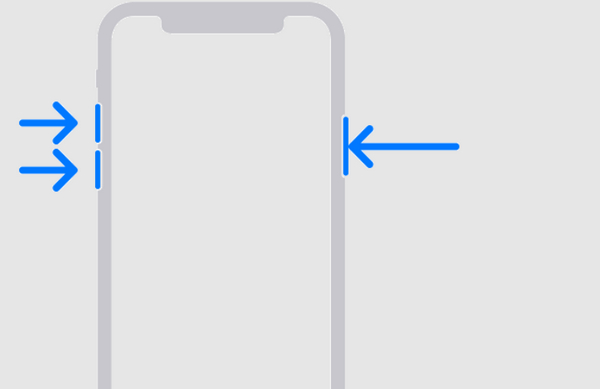
iPhone 7 serisi için: iTunes ekranı gelene kadar Sesi Azaltma ve Güç düğmelerine basmaya devam edin.
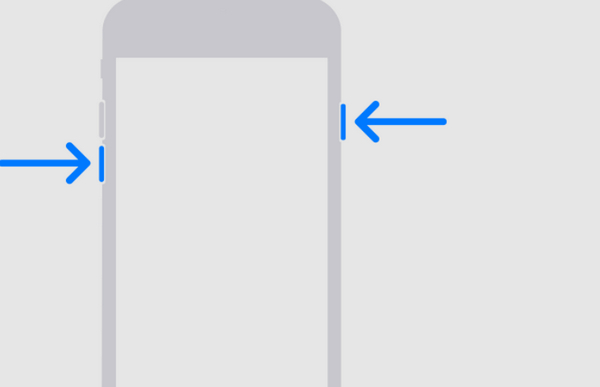
iPhone 6 serisi veya daha önceki modeller (SE 1 dahil) ve Ana Ekran düğmesi olan iPad için: iTunes ekranı gelene kadar Güç ve Ana Ekran düğmelerine basmaya devam edin.
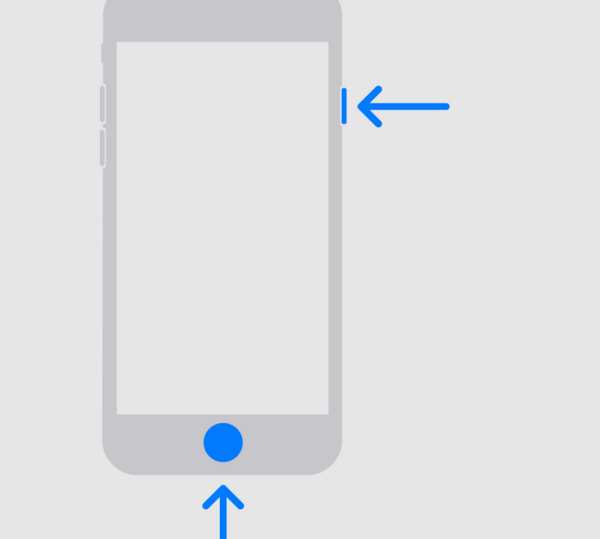
Engelli iPhone veya iPad'i Geri Yükle
iTunes veya Finder'da, iPhone veya iPad'inizde bir sorun olduğunu söyleyen bir pencere görünecektir. Eski haline getirmek ziyade GüncellemeDaha sonra iTunes, devre dışı bırakılan iPhone veya iPad'inizi geri yükleyecektir.
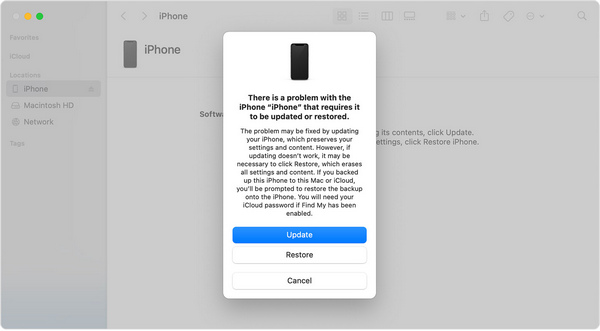
Bölüm 3: Devre Dışı Bırakılan iPhone/iPad'i Geri Yükledikten Sonra Veriler Nasıl Kurtarılır
Devre dışı bırakılmış bir iPad/iPhone'u fabrika ayarlarına nasıl geri yükleyeceğinizi öğrenmiş olsanız da, iCloud veya iTunes yedeklemeniz yoksa tüm verilerinizi kaybedersiniz. Bu durumda, imyPass iPhone Veri KurtarmaBu program iPhone veya iPad'inizi tarayarak mesajlar, kişiler, fotoğraflar, videolar, uygulama verileri vb. dahil olmak üzere daha önce yedekleme yapılmamış olsa bile kalıcı olarak silinen tüm verileri ve dosyaları geri yükleyebilir.
İndir ve kur imyPass iPhone Veri Kurtarma ve Windows veya Mac bilgisayarınızda başlatın.
Tıkla Taramayı Başlat iOS cihazınızı tarayarak tüm kaybolan ve var olan dosyaları aramak için ana arayüzdeki düğmeye basın.
Bu program cihazınızı tarayacaktır. Tarama işlemi sırasında kaybolan dosyaların bulunduğunu görebilirsiniz. İstediğiniz dosyaları seçebilirsiniz. Örneğin, iPhone'da e-postayı geri yükleme. Ardından, İyileşmek İstediğiniz dosyaları kurtarmak için butona tıklayın.
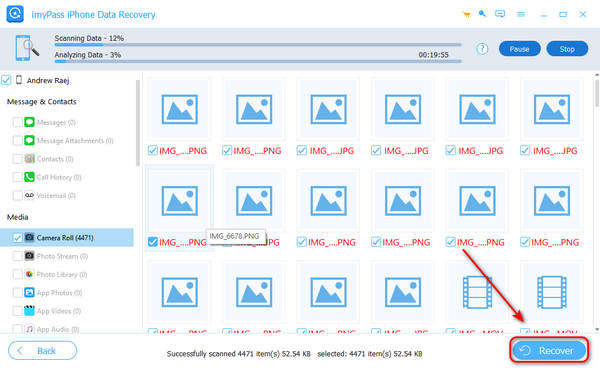
Çözüm
Devre dışı bırakılmış bir iPad'i nasıl geri yüklerim? Aygıtı silmek ve hızlı bir şekilde geri yüklemek için iCloud Find'ı kullanabilirsiniz. Find My açık değilse, aygıtınızda Kurtarma Moduna girebilir ve devre dışı bırakılmış iPhone veya iPad'inizi geri yüklemek için iTunes veya Finder'ı kullanabilirsiniz. Aygıtınızı yedeklemediyseniz, imyPass iPhone Veri Kurtarma iPhone veya iPad'inizdeki tüm verileri kolayca kurtarmak için.
iPhone Veri Kurtarma
Silinen veya Kaybolan iPhone Verilerini Kurtarın
Ücretsiz indirin Ücretsiz indirin
